Ubuntu LinuxにiTOPをインストールする
このチュートリアルはUbuntu LinuxにiTOPをインストールするのに必要なすべてのステップをあなたに示します。
このチュートリアルはUbuntu 18.04でテストされました。
Ubuntu LinuxにMySQLをインストールする
iTOPはすべての設定を保存するためにデータベースシステムを必要とします。
MySQLサーバーをインストールするには、Ubuntu APTコマンドを使用します。
# apt-get update
# apt-get install mysql-server mysql-client
MySQLサービスコンソールにアクセスするには、次のコマンドを使用します。
# mysql -u root -p
MySQLコンソールで、以下のタスクを実行する必要があります。
•itopという名前のデータベースを作成します。
•itopという名前のMySQLユーザーアカウントを作成します。
•itopデータベースをitopユーザーに完全に制御します。
CREATE DATABASE itop CHARACTER SET UTF8 COLLATE UTF8_BIN;
CREATE USER ‘itop’@’%’ IDENTIFIED BY ‘kamisama123’;
GRANT ALL PRIVILEGES ON itop.* TO ‘itop’@’%’;
FLUSH PRIVILEGES;
quit;
Ubuntu LinuxにApacheをインストールする
iTOPは、Webページを表示するためにPHPをサポートするWebサーバーを必要とします。
Ubuntu APTコマンドを使用してApacheサーバーをインストールしてください。
# apt-get update
# apt-get install apache2 php7.2 php7.2-mysql libapache2-mod-php7.2
# service apache2 restart
以下のコマンドを使用して、Apacheに必要なPHPモジュールをインストールします。
# apt-get install php7.2-mysql php7.2-mcrypt php7.2-ldap php7.2-soap php7.2-json
# apt-get install php7.2-xml php7.2-gd php7.2-zip graphviz
オプションです。 Apacheのmod_rewriteとSSLを有効にするには、次のコマンドを使用します。
HTTPSコンテンツを提供する予定の場合にのみ、SSLモジュールを有効にしてください。
# apt-get install php7.2-mysql php7.2-mcrypt php7.2-ldap php7.2-soap php7.2-json
# apt-get install php7.2-xml php7.2-gd php7.2-zip graphviz
システム上のPHP設定ファイルの場所を見つけます。
php.ini設定ファイルを編集します。
# updatedb
# locate php.ini
# vi /etc/php/7.2/apache2/php.ini
あなたのPHPのバージョンは私たちのものと同じではないかもしれません。
あなたのPHP設定ファイルの場所は、私たちのものと同じではないかもしれません。
これが私たちの設定ファイルです。
file_uploads = On
max_execution_time = 300
memory_limit = 256M
post_max_size = 32M
max_input_time = 60
max_input_vars = 4440
date.timezone = America/Sao_Paulo
あなたのPHPタイムゾーンは私たちのものと同じではないかもしれません。
Apache Webサーバーを手動で再起動してサービスの状態を確認してください。
# service apache2 restart
# service apache2 status
これが私たちのApacheサービスステータス出力です。
● apache2.service – The Apache HTTP Server
Loaded: loaded (/lib/systemd/system/apache2.service; enabled)
Drop-In: /lib/systemd/system/apache2.service.d
└─apache2-systemd.conf
Active: active (running) since Mon 2018-12-03 03:41:12 -02; 2 days ago
Ubuntu LinuxにiTOPをインストールする
MySQLとApacheの設定が終わったら、iTOPのインストールを始めましょう。
iTOP最新バージョンをダウンロードしてパッケージを解凍します。
# apt-get install unzip software-properties-common
# cd /tmp
# wget https://ufpr.dl.sourceforge.net/project/itop/itop/2.5.1/iTop-2.5.1-4123.zip
# unzip iTop-2.5.1-4123.zip
iTOPからすべてのファイルをあなたのApacheディレクトリの中に移動してください。
www-dataユーザーに、itopディレクトリとそのファイルに対する完全な制御権を与えます。
# mkdir /var/www/html/itop
# mv /tmp/web/* /var/www/html/itop/
# cd /var/www/html/itop
# mkdir conf data env-production env-production-build log
# chown www-data.www-data /var/www/html/itop/* -R
Ubuntu LinuxでのiTOPの設定
ブラウザを開き、WebサーバのIPアドレスと/ itopを入力します。
この例では、ブラウザに次のURLが入力されています。
•http://200.200.200.200/itop
iTOPインストールウィザードが表示されます。
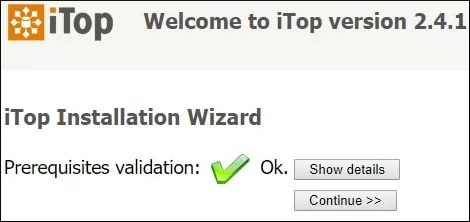
新しいiTOPインストールを実行するためのオプションを選択して、Continueボタンをクリックしてください。
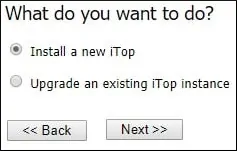
続行するには、iTOPライセンス契約に同意する必要があります。
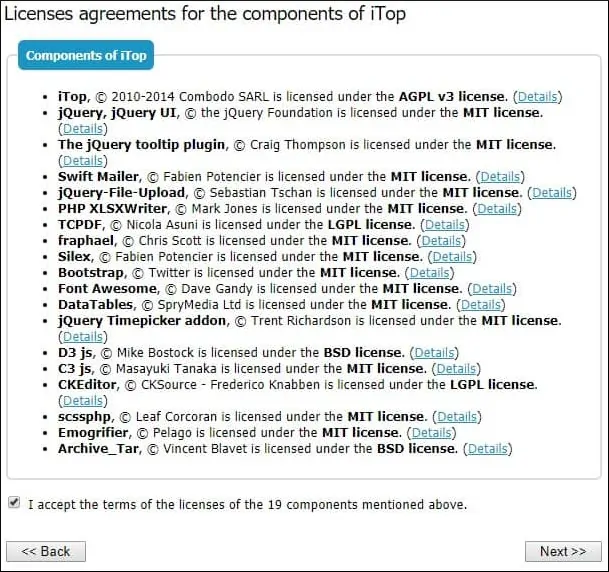
iTOPデータベースへの接続を許可するために必要なデータベース情報を入力します。
•ホスト:localhost
•データベースユーザ名:itop
•データベースパスワード:*****
•既存のデータベースを使用する:itop
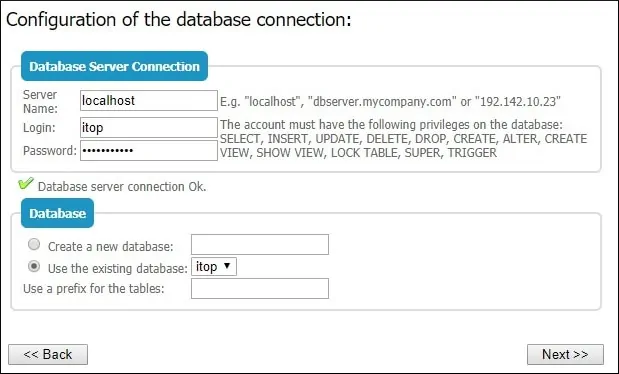
管理者アカウントのユーザー名とパスワードを設定します。
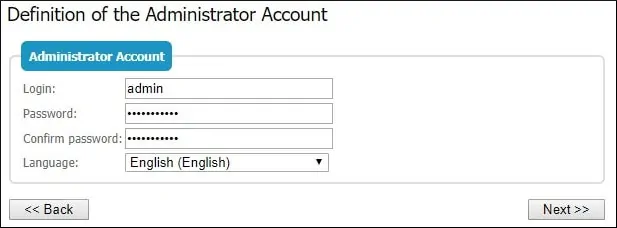
デフォルトの言語を設定してください。
iTOPの本番インスタンスをインストールするようにオプションを設定します。
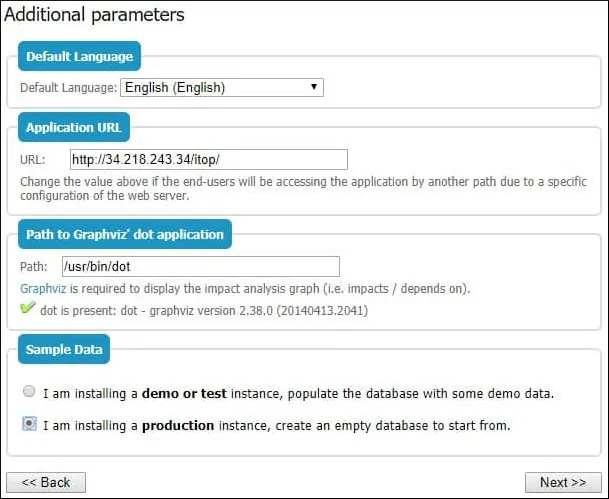
すべての種類の要素を選択します。
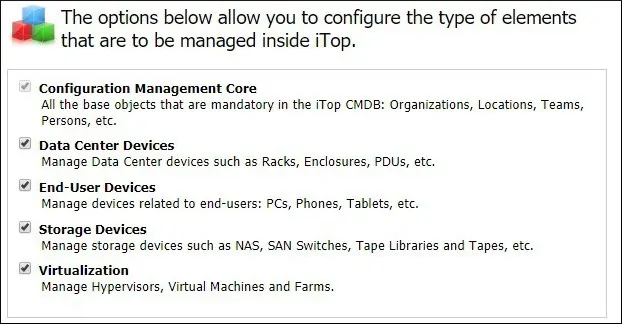
[企業向けサービス管理]オプションを選択します。

次の画面で、使用したいチケットの種類を選択する必要があります。
[ITIL準拠チケット管理]オプションを選択します。
次のチェックボックスをチェックしてください。
•ユーザー要求管理。
• 事故管理。
•強化された顧客ポータル。
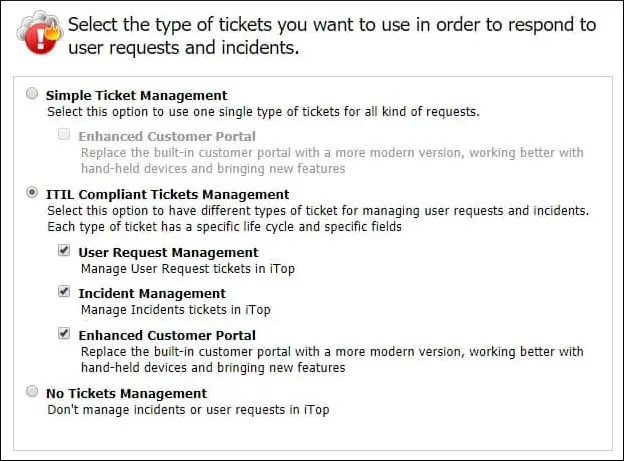
使用する変更管理チケットの種類を選択します。
ITILに準拠するには、[ITIL Change Management]オプションを選択します。
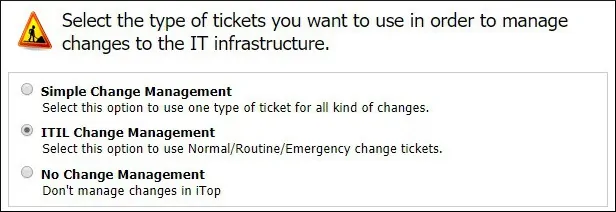
以下のITILプロセスを有効にします。
•既知のエラー管理。
•問題管理
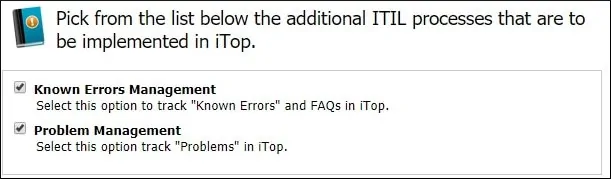
iTOPサマリーインストール画面を確認します。
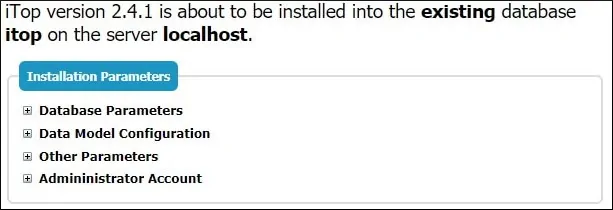
インストール完了後、以下の画面が表示されます。
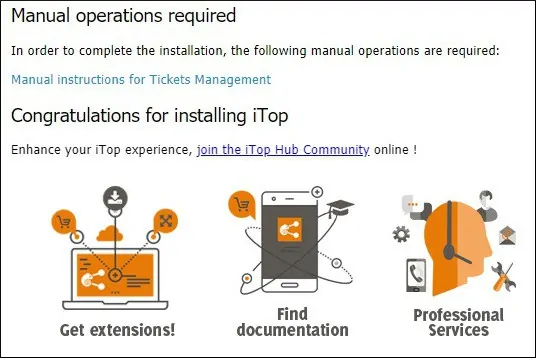
iTOPダッシュボードに送信するには、Enter iTOPボタンをクリックします。
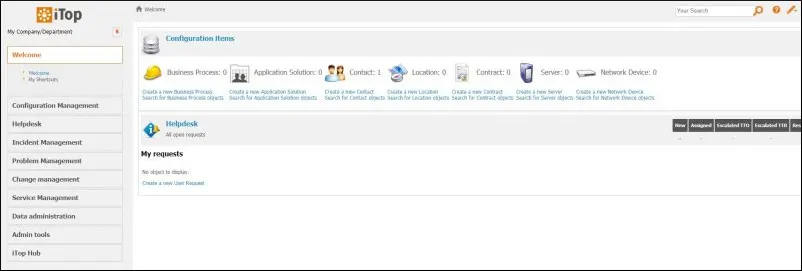
Leave A Comment
You must be logged in to post a comment.